无线路由器TP-WR886N怎么设置_wr886n无线路由器设置教程
2017-05-05
相关话题
新款TP-Link TL-WR886N无线路由器,版本界面和设置方式都有很大不同,下面是小编整理的无线路由器TP-WR886N设置的方法,供您参考。
无线路由器TP-WR886N设置的方法
首先打开浏览器,输入路由器的网址,TP-WR886N可能和别的路由器地址不一样,以说明书上的为准。
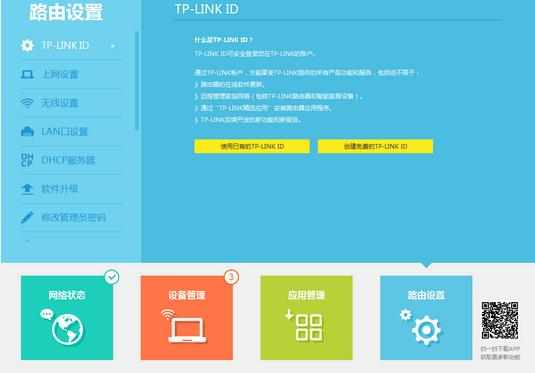
输入打开tplog.cn之后,会叫你创建一个管理员密码(如果是安装人员已经设置好了则只需要输入管理员密码)。
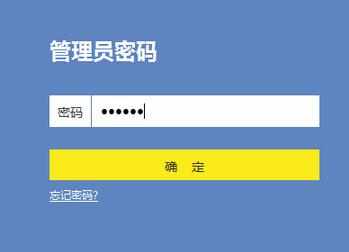
进入之后系统会跳出一个页面,会提示你的上网方式(已检测到你的上网方式为“宽带拨号上网”),你只需要输入宽带账号和密码完成直接点下一步就可以了。
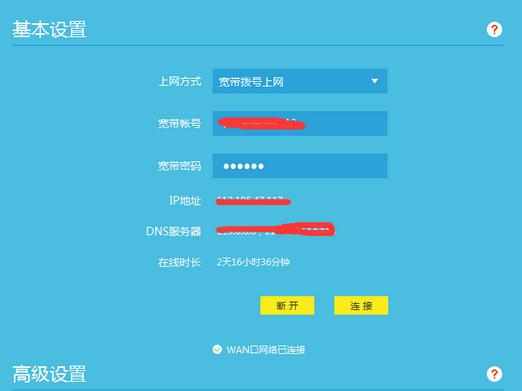
然后再去无线设置里,设置你的路由器密码。设置成功后保存就可以用了。
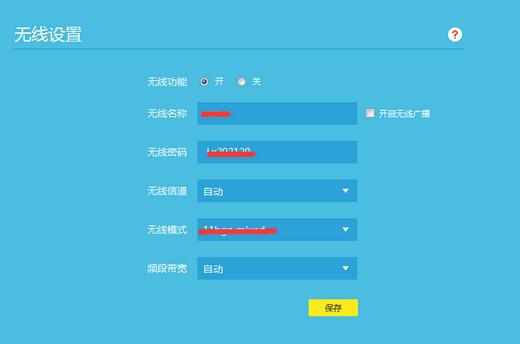
无线路由器TP